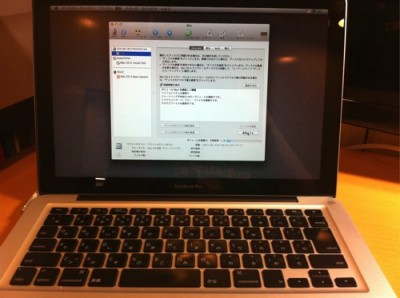Gmailが欠かせない @penchi です。
下記の記事のように、iPhoneの連絡先はGmailの連絡先を利用しています。
iPhoneでGmailの連絡先を使うメリット
- 電話帳の編集をパソコンでできる
- iPhoneの機種変更をしても連絡先の移行が超カンタン
- iPhoneが故障しても連絡先が消えない
パソコンで管理できるので、住所等のデータも入力し、メインのアドレス帳にしています。
ただ、この連絡先に入れるのは、自分から電話をかける相手に絞っています。
ワタシの以前からの使い方なんですが、件数が多いと、探すのが大変なので、かなり絞ってます。
この方法はGmailの連絡先とiPhoneの連絡先が、リアルタイムで同期する便利さが魅力ですが、連絡先の整理をしている際に、間違って削除してしまうと、どちらの連絡先もあっという間に消えてしまう怖さもあります。
そこで、大切なのが Gmailの連絡先のバックアップ です。
Gmailの連絡先のバックアップをする
Gmailの連絡先を表示し、連絡先の上部にある その他 をクリックし、メニューを表示したら エクスポート をクリックします。
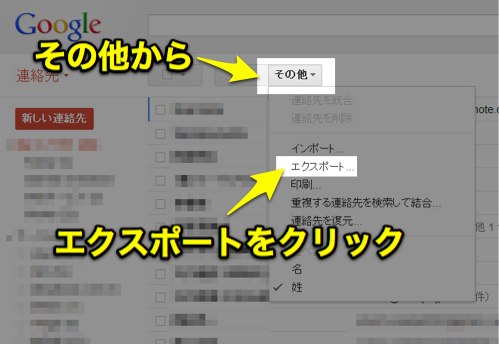
連絡先をエクスポート で、エクスポートする連絡先と、エクスポート形式を選びます。
標準的には・・・
エクスポートする連絡先 グループ Myコンタクト
エクスポート形式 Google CSV形式
・・・で、いいかと思います。 まぁ、このあたりは、各自の使い方で選んでください。
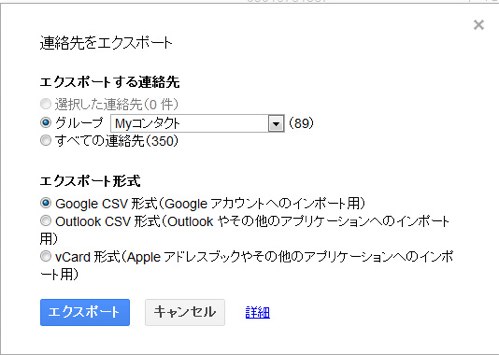
エクスポート ボタンをクリックすると、ファイルが書きだされます。
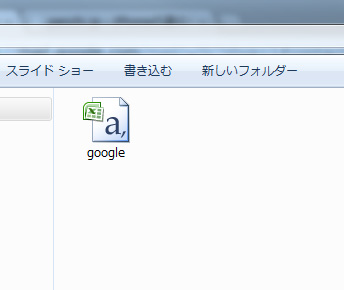
ファイルにはエクスポートした日付を追加し、わかりやすくして、保存しておくといいですね。
投稿者プロフィール
-
@penchi
デジタルガジェットとアナログな文具を好むハイブリッドなヤツ。フリーランスのパソコン屋兼ウェブ屋。シンプルでキレイなデザインやプロダクトが好きです。
>>> プロフィール詳細
最新の投稿
 Linux2023/11/16Ubuntu 23.10で変わったこと
Linux2023/11/16Ubuntu 23.10で変わったこと PC2023/11/07万能なWindows 11インストールメディアを作る
PC2023/11/07万能なWindows 11インストールメディアを作る Linux2023/11/03Ubuntuのバージョンアップをする
Linux2023/11/03Ubuntuのバージョンアップをする Linux2023/10/30UbuntuにGitをインストールする
Linux2023/10/30UbuntuにGitをインストールする